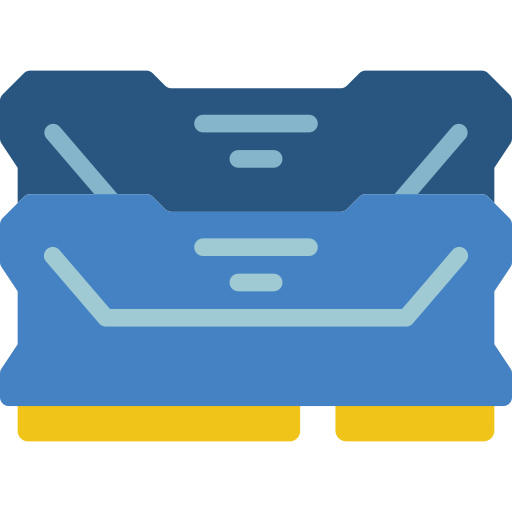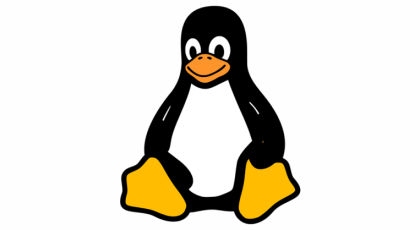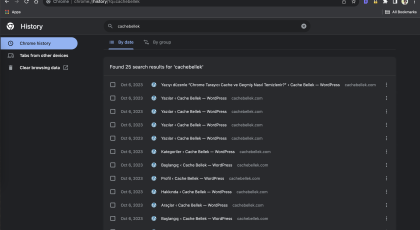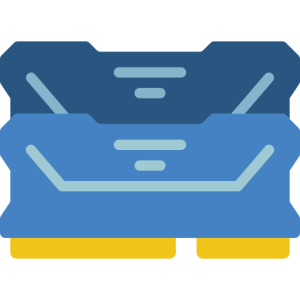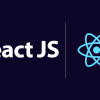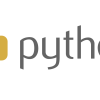Bu makalede, Firefox tarayıcısında bulunan önbellek ve geçmişin nasıl temizleneceği konusu ele alınmaktadır. Firefox tarayıcısının performansını artırmak ve gizliliği korumak için düzenli olarak önbelleği temizlemek ve gezinme geçmişini silmek önemlidir.
Önbellek, ziyaret ettiğiniz web sayfalarının bir kopyasıdır ve tarayıcınızın daha hızlı yüklenmesini sağlar. Ancak, zamanla önbellek dosyaları birikir ve tarayıcınızın performansını olumsuz etkileyebilir. Firefox tarayıcısında önbelleği temizlemek için Ayarlar menüsüne gidin ve Gizlilik ve Güvenlik sekmesine tıklayın. Burada İnternet Önbelleği bölümünde “Şimdi Temizle” düğmesine tıklayarak önbelleği silebilirsiniz.
Gezinme geçmişi ise ziyaret ettiğiniz web sayfalarının bir kaydıdır. Bu kayıtlar, tarayıcınızın geçmişinde görüntülenebilir ve başkalarının erişimine açık olabilir. Gezinme geçmişini silmek, gizliliğinizi korumak için önemlidir. Firefox tarayıcısında gezinme geçmişini silmek için Ayarlar menüsüne gidin ve Gizlilik ve Güvenlik sekmesine tıklayın. Burada Gezinme Verileri bölümünde “Şimdi Temizle” düğmesine tıklayarak geçmişi silebilirsiniz.
Firefox tarayıcısında önbellek ve geçmişi temizlemek, tarayıcınızın performansını artırır ve gizliliğinizi korur. Düzenli olarak bu adımları takip ederek tarayıcınızı temiz tutabilirsiniz.
İçerik
Önbellek Temizleme
Önbellek, Firefox tarayıcısında ziyaret ettiğiniz web sayfalarının geçici olarak depolandığı bir bellek alanıdır. Bu önbellek, web sayfalarının daha hızlı yüklenmesini sağlar ve internet bağlantınızı daha verimli hale getirir. Ancak, zamanla önbellek birikir ve tarayıcınızın performansını olumsuz etkileyebilir. Bu nedenle, Firefox tarayıcısındaki önbelleği düzenli olarak temizlemek önemlidir.
Önbelleği temizlemek için aşağıdaki adımları izleyebilirsiniz:
- Firefox tarayıcınızı açın ve sağ üst köşede bulunan menü simgesine tıklayın.
- Açılan menüden “Geçmişi Temizle” seçeneğini seçin.
- “Geçmişi Temizle” penceresinde, “Önbellek” seçeneğini işaretleyin.
- Diğer seçenekleri isteğe bağlı olarak işaretleyebilirsiniz, ancak önbelleği temizlemek için sadece “Önbellek” seçeneğini işaretlemeniz yeterlidir.
- “Şimdi Temizle” düğmesine tıklayın ve önbelleğiniz temizlenecektir.
Önbelleği temizlemek, tarayıcınızın daha hızlı çalışmasını sağlar ve gereksiz verilerin birikmesini önler. Ayrıca, önbelleği temizlemek, tarayıcınızın güncel ve güvenli kalmasını sağlar. Bu nedenle, Firefox tarayıcısındaki önbelleği düzenli olarak temizlemeniz önemlidir.
Geçmiş Silme
Gezinme geçmişi, Firefox tarayıcısında ziyaret ettiğiniz web sitelerinin kaydedildiği bir özelliktir. Bu geçmiş, tarayıcınızın daha hızlı çalışmasını sağlamak için kullanılan bir önbellek olarak da işlev görür. Ancak, gezinme geçmişinizin temizlenmesi gizlilik açısından önemlidir.
Firefox tarayıcısındaki gezinme geçmişini silmek oldukça kolaydır. Bunun için aşağıdaki adımları izleyebilirsiniz:
- Firefox tarayıcınızı açın ve sağ üst köşede bulunan menü düğmesine tıklayın.
- Açılan menüden “Geçmişi Temizle” seçeneğini seçin.
- “Geçmişi Temizle” penceresinde, silmek istediğiniz zaman aralığını seçin. Örneğin, son saat, son gün veya tüm geçmiş gibi seçenekler bulunmaktadır.
- İstenilen zaman aralığını seçtikten sonra, “Geçmişi Temizle” düğmesine tıklayın.
Bu adımları takip ettiğinizde, Firefox tarayıcınızdaki gezinme geçmişi tamamen silinecektir. Bu, başkalarının sizin gezinme alışkanlıklarınızı görmesini engellemek ve gizliliğinizi korumak için önemlidir.
Geçmiş Ayarları
Geçmiş Ayarları, Firefox tarayıcısında gezinme geçmişinizi özelleştirmenize ve yönetmenize olanak sağlar. Bu ayarlar sayesinde tarayıcınızın nasıl çalıştığını kontrol edebilir ve gizlilik tercihlerinizi ayarlayabilirsiniz.
Firefox’ta Geçmiş Ayarlarına erişmek için öncelikle tarayıcınızı açın ve sağ üst köşedeki menü simgesine tıklayın. Açılan menüden “Geçmişi Göster” seçeneğini seçin. Bu, tarayıcınızdaki geçmişinizi görmenizi sağlayan bir pencere açacaktır.
Geçmiş Ayarlarına eriştiğinizde, bir dizi seçenek ve özellik bulacaksınız. Bu ayarları özelleştirerek tarayıcınızın nasıl çalışacağını belirleyebilirsiniz. Örneğin, “Geçmişi Temizle” seçeneğiyle tarayıcınızdaki tüm geçmişi silebilirsiniz. Bu, tarayıcınızın daha hızlı çalışmasını sağlayabilir ve gizliliğinizi koruyabilir.
Ayrıca, “Geçmişi Özelleştir” seçeneğiyle tarayıcınızın hangi tür geçmiş verilerini kaydedeceğini seçebilirsiniz. Örneğin, sadece ziyaret ettiğiniz web sitelerinin kaydedilmesini isteyebilir veya çerezleri ve önbelleği temizlemek için otomatik ayarlar yapabilirsiniz.
Geçmiş Ayarları ayrıca tarayıcınızın geçmiş verilerini nasıl yöneteceğinizi de belirlemenize olanak sağlar. Örneğin, “Geçmişi Otomatik Sil” seçeneğiyle tarayıcınızın belirli bir süre sonra otomatik olarak geçmişi temizlemesini sağlayabilirsiniz. Bu, tarayıcınızın gereksiz verilerle dolu olmasını önler ve performansını artırır.
Geçmiş Ayarları, Firefox tarayıcısında gezinme geçmişinizi özelleştirmek ve yönetmek için kullanabileceğiniz güçlü bir araçtır. Bu ayarları doğru bir şekilde yapılandırarak tarayıcınızın performansını artırabilir ve gizliliğinizi koruyabilirsiniz.
Geçmiş Otomatik Silme
Geçmiş Otomatik Silme özelliği, Firefox tarayıcısında gezinme geçmişini otomatik olarak temizlemenizi sağlar. Bu özellik, kullanıcıların geçmişlerini düzenli olarak temizlemelerine yardımcı olur ve gizliliklerini korumalarına olanak tanır.
Geçmiş Otomatik Silme özelliğini etkinleştirmek için, Firefox tarayıcısında Ayarlar menüsüne gidin ve Gizlilik ve Güvenlik sekmesini seçin. Ardından, Geçmiş bölümüne ilerleyin ve “Firefox’u kapatırken geçmişi temizle” seçeneğini işaretleyin.
Bununla birlikte, Firefox tarayıcısında geçmişin otomatik olarak silinmesi için bir zamanlayıcı ayarlayabilirsiniz. Ayarlar menüsündeki Geçmiş bölümüne geri dönün ve “Geçmişi temizle” düğmesine tıklayın. Açılan pencerede, “Her zaman” seçeneğini seçin ve ardından “Geçmişi otomatik olarak temizleme zamanlayıcısı” seçeneğini işaretleyin. Bu seçeneği etkinleştirdiğinizde, Firefox tarayıcısı belirlediğiniz süre aralıklarında otomatik olarak geçmişi temizleyecektir.
Geçmiş Otomatik Silme özelliği, Firefox kullanıcılarına kolaylık sağlayan ve gizliliklerini korumalarına yardımcı olan bir özelliktir. Bu özelliği etkinleştirerek, tarayıcınızın geçmişi düzenli olarak temizlenir ve kişisel verilerinizin izinsiz erişime karşı korunmasını sağlarsınız.
Belirli Sayfaları Silme
Belirli web sayfalarının geçmişini silmek, Firefox tarayıcısında oldukça kolaydır. İşte adım adım nasıl yapacağınız:
- İlk adım olarak, Firefox tarayıcısını açın ve sağ üst köşedeki menü simgesine tıklayın.
- Açılan menüden “Geçmiş” seçeneğini bulun ve üzerine tıklayın.
- Burada, ziyaret ettiğiniz tüm web sayfalarının bir listesini göreceksiniz. İlgilendiğiniz belirli web sayfasını bulun ve üzerine sağ tıklayın.
- Açılan bağlam menüsünden “Bu sayfayı sil” seçeneğini seçin.
- Firefox, size bir onay mesajı gösterecektir. Eğer bu web sayfasının geçmişini silmek istediğinize eminseniz, “Tamam” düğmesine tıklayın.
Bu adımları takip ederek, istediğiniz belirli web sayfasının geçmişini Firefox tarayıcısından silebilirsiniz. Bu özellik, özellikle gizlilik veya gereksiz geçmiş verilerini temizleme konusunda kullanışlı olabilir.
Önbellek Ayarları
Önbellek ayarları, Firefox tarayıcısında bulunan önbelleğin nasıl yapılandırılacağını ve yönetileceğini belirlemek için kullanılır. Önbellek, tarayıcının ziyaret ettiğiniz web sitelerinin bazı verilerini yerel olarak depoladığı bir bellek alanıdır. Bu, daha hızlı bir şekilde web sayfalarını yüklemenize yardımcı olur, çünkü tarayıcının her seferinde tüm verileri yeniden indirmesi gerekmez.
Önbellek ayarlarını yapılandırmak için, Firefox tarayıcısının ayarlar menüsüne gidin ve “Gizlilik ve Güvenlik” bölümünü seçin. Burada “Geçmiş” sekmesini bulacaksınız. Bu sekmede, önbellek ayarlarınızı düzenleyebilirsiniz.
Önbellek ayarlarında, tarayıcının ne kadar veriyi depolayacağını ve ne kadar süreyle saklayacağını belirleyebilirsiniz. Önbellek boyutunu ayarlamak için, “Önbellek Boyutu” bölümündeki kaydırıcıyı kullanabilirsiniz. Daha fazla önbellek alanı ayrılmasını istiyorsanız kaydırıcıyı sağa doğru hareket ettirin. Ancak, daha fazla alan kullanmanın tarayıcının performansını etkileyebileceğini unutmayın.
Önbellek süresini ayarlamak için, “Geçmiş için önbellek süresi” bölümündeki açılır menüyü kullanabilirsiniz. Bu menüden, önbellekte ne kadar süreyle saklanmasını istediğiniz veriyi seçebilirsiniz. Kısa bir süre için veriyi saklamak isterseniz, “Hiçbir şey” seçeneğini seçebilirsiniz. Ancak, daha uzun bir süre için veriyi saklamak isterseniz, “Her zaman” seçeneğini seçebilirsiniz.
Önbellek ayarlarını yapılandırdıktan sonra, değişikliklerin etkili olması için tarayıcınızı yeniden başlatmanız gerekebilir. Bu şekilde, Firefox tarayıcısındaki önbellek ayarlarınızı istediğiniz şekilde yapılandırabilir ve yönetebilirsiniz.
Sıkça Sorulan Sorular
- Firefox tarayıcısında önbellek nasıl temizlenir?Firefox tarayıcısında önbelleği temizlemek için aşağıdaki adımları izleyebilirsiniz:
1. Firefox tarayıcısını açın.2. Menü çubuğunda yer alan "Araçlar" sekmesine tıklayın.3. Açılan alt menüden "Seçenekler" seçeneğini seçin.4. "Gizlilik ve Güvenlik" sekmesine tıklayın.5. "Geçmiş" bölümünde yer alan "Önbelleği Temizle" düğmesine tıklayın.6. Açılan pencerede "Şimdi Temizle" seçeneğini seçin.7. Tamam düğmesine tıklayarak önbelleği temizleyin.
- Firefox tarayıcısındaki gezinme geçmişi nasıl silinir?Firefox tarayıcısındaki gezinme geçmişini silmek için aşağıdaki adımları takip edebilirsiniz:
1. Firefox tarayıcısını açın.2. Menü çubuğunda yer alan "Araçlar" sekmesine tıklayın.3. Açılan alt menüden "Geçmişi Sil" seçeneğini seçin.4. Açılan pencerede silmek istediğiniz zaman aralığını seçin (örneğin, son saat, son gün, son hafta).5. "Geçmişi Sil" düğmesine tıklayarak geçmişi silin.
- Firefox tarayıcısında geçmiş ayarlarını nasıl özelleştirebilirim?Firefox tarayıcısında geçmiş ayarlarını özelleştirmek için aşağıdaki adımları izleyebilirsiniz:
1. Firefox tarayıcısını açın.2. Menü çubuğunda yer alan "Araçlar" sekmesine tıklayın.3. Açılan alt menüden "Seçenekler" seçeneğini seçin.4. "Gizlilik ve Güvenlik" sekmesine tıklayın.5. "Geçmiş" bölümünde yer alan "Geçmişi Özelleştir" düğmesine tıklayın.6. Açılan pencerede istediğiniz özelleştirmeleri yapın (örneğin, geçmişi ne kadar süreyle tutmak istediğinizi belirleyin).7. Tamam düğmesine tıklayarak ayarları kaydedin.
- Firefox tarayıcısında otomatik olarak geçmişi nasıl silebilirim?Firefox tarayıcısında otomatik olarak geçmişi silmek için aşağıdaki adımları uygulayabilirsiniz:
1. Firefox tarayıcısını açın.2. Menü çubuğunda yer alan "Araçlar" sekmesine tıklayın.3. Açılan alt menüden "Seçenekler" seçeneğini seçin.4. "Gizlilik ve Güvenlik" sekmesine tıklayın.5. "Geçmiş" bölümünde yer alan "Geçmişi Temizle" düğmesine tıklayın.6. "Geçmişi Otomatik Olarak Temizle" seçeneğini işaretleyin.7. İstediğiniz zaman aralığını ve diğer ayarları belirleyin.8. Tamam düğmesine tıklayarak ayarları kaydedin.
- Firefox tarayıcısındaki belirli web sayfalarının geçmişini nasıl silebilirim?Firefox tarayıcısında belirli web sayfalarının geçmişini silmek için aşağıdaki adımları takip edebilirsiniz:
1. Firefox tarayıcısını açın.2. Menü çubuğunda yer alan "Geçmiş" sekmesine tıklayın.3. Açılan alt menüden "Geçmişi Göster" seçeneğini seçin.4. Geçmişte silmek istediğiniz web sayfasının üzerine sağ tıklayın.5. Açılan seçenekler arasından "Bu Sayfayı Sil" seçeneğini seçin.
- Firefox tarayıcısında önbellek ayarlarını nasıl yapılandırabilirim?Firefox tarayıcısında önbellek ayarlarını yapılandırmak için aşağıdaki adımları izleyebilirsiniz:
1. Firefox tarayıcısını açın.2. Menü çubuğunda yer alan "Araçlar" sekmesine tıklayın.3. Açılan alt menüden "Seçenekler" seçeneğini seçin.4. "Gizlilik ve Güvenlik" sekmesine tıklayın.5. "Geçmiş" bölümünde yer alan "Önbellek Ayarları" düğmesine tıklayın.6. Açılan pencerede istediğiniz önbellek ayarlarını yapın (örneğin, önbelleği ne kadar süreyle tutmak istediğinizi belirleyin).7. Tamam düğmesine tıklayarak ayarları kaydedin.